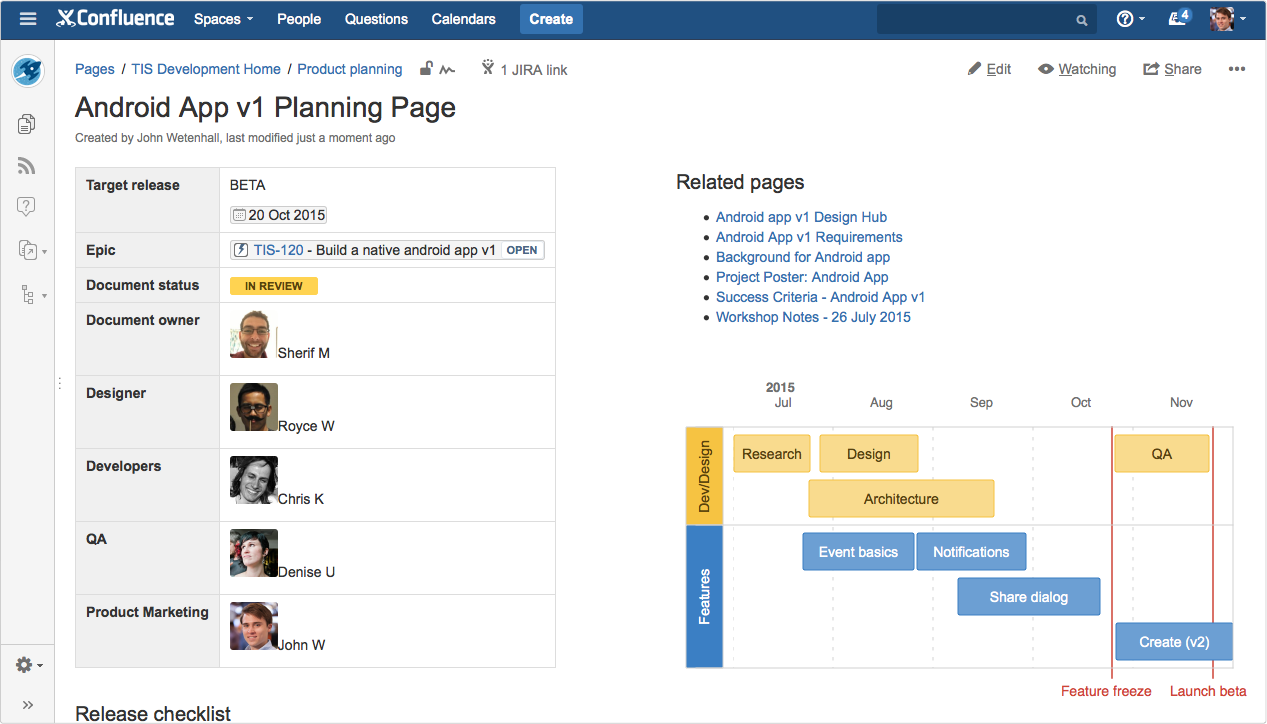Confluence でリリース計画ページを作成する方法
この記事について
John Wetenhall、2015 年 8 月 31 日。
あらゆる製品リリースの背景には、何時間もの作業と、個人やチーム間での数えきれないほどの調整業務があります。場合によっては、専任のリリース コーディネーターが充てられ、開発者、製品マネージャー、またはプロジェクト マネージャーなどの他の担当者がリリース計画を担当します。
アトラシアンでは、Confluence を使用して各リリースの作業と情報をすべて集めて整理し、業務に携わるほかのメンバーが内容を簡単に理解できるようにします。
リリースへのアプローチ方法、リリースに何を含めるか、およびそれらの整理方法については、過去に説明しています。この記事では、以下の作業に役立つリリース計画ページを作成する方法について説明します。
- 主な目的、ユーザー、および高度なロードマップを特定する
- 関連するすべての背景情報と実行中の作業を収集する
- Jira および関連ページに関する詳細を同僚に知らせる
作業するメンバー全員のための単一の信頼できる情報源を提供し、リリースを開始段階から成功に導くことができます。次の手順に従い、リリース計画ページを作成しましょう。
ステップ 1: 主な情報を特定する
リリーズ計画ページにアクセスしたユーザー全員が、関係者、目標、期待される結果などをすぐに特定できるようにすることが非常に重要です。作業が完了すると、一番上の部分は次のようになります。
空白ページを作成し、2 列ページ レイアウトを追加して、すべての重要な情報をスクロールすることなく確認できるようにします。ページ レイアウトはエディター ツールバー内の次の場所にあります。
メンバーの特定
リリースの大まかな概要を表示するテーブルをページに追加します。ここでは、プロファイル画像マクロを使用します。これは、マクロ ブラウザーか、「{」を押して「profile picture」と入力し、各ユーザーの画像を表示することで、見つけることができます。これは、特にリモート チームで作業している場合に、名前と顔を結びつけるのに役立ちます。@メンションにある誰かの名前にカーソルを重ねると、その人物の詳細情報を表示できます。
ヒント: テーブルをページ プロパティ マクロの内側に配置すると、すべてのリリースの主な情報の概要を示すレポートを作成して、それを簡単に参照できます。
リリース詳細の特定
リリース名、公開予定日、計画ページのステータス、リリース自体などの重要な情報を確認したい場合があります。ステータス マクロを使用して、ページのステータスや個別のライン項目を取得できます。このマクロは、エディター ツールバーの「その他のコンテンツを挿入」ボタン、または「{」を押して見つけることができます。テキストと色を変更して、ステータスの変更を示します。
計画ページのステータスの例: DRAFT IN REVIEW CURRENT
リリースのステータスの例: PLANNING IN PROGRESS AT RISK SHIPPED
また、リリースの最も重要な目標と、目標に含めないもの (リリースの範囲に含めないことを明示的に決定した内容など) も含めます。この情報は、その判断を行った際のページや、チームが目標を設定した際の背景情報を含む他のページにリンクするのに便利です。
ステップ 2: 計画を視覚化する
ロードマップを作成し、さまざまな作業を連携するためのアイデアを得る助けにしたり、チーム内や他のメンバー間でのタイミングを調整したりすることができます。Confluence でロードマップ マクロを使用して、計画を大まかに視覚化します。(注: データ主導ロードマップを作成して、現在のリソースで実現できる内容を判断する必要がある場合は、Jira ポートフォリオを使用します)。
他のマクロと同じように、ロードマップ マクロを挿入します。その後、作業ストリームの追加レーン、エピック用バー、およびマイルストーン用マーカーなどの組み合わせを追加して、必要に応じて詳細またはシンプルなロードマップを作成できます。バーを動かしてさまざまなタイミングを試し、ドラッグしてサイズを調整します。
バーとしてリストした特定のエピックや機能について、ユーザーにさらに情報を提供したい場合、任意のバーをページに追加できます。よくある例として、詳細情報を含む製品仕様へのリンクを提供することがあります。「挿入」をクリックしてページにロードマップを追加します。計画が変更された場合は、ロードマップを編集し、必要に応じて項目を動かします。
ステップ 3: 情報を連携させる
リリース計画ページの作成の最後の段階では、ユーザーと、彼らが必要とする情報とをつなげます。これはリリース プロセスに応じた方法で設定できますが、いくつかの基本的なヒントがあります。
最初に、対象のリリースの作業を追跡する Jira エピックにページをリンクさせます。これは、Jira リンクをページ上部のテーブルにペーストすることで行います。リリースで複数のエピックが必要な場合、スクロール後に表示されるテーブルにそれらを含めることができます。この課題をペーストし、動的に更新される最新のステータスを取得します。
次に、ページの一番右上で、「関連ページ」見出しとロードマップとの間に、子ディスプレイ マクロを追加します。これにより、リリース計画ページの子ページ (またはサブ ページ) が表示されます。マクロ エディターで、表示するページ数とコンテンツを指定できます。
このリリースと関わりのあるページは計画ページの子ページとして作成して 1 箇所に集められるよう、チームに働きかけます。計画ページの前に作成されたページがある場合、そのページを動かして子ページにすることもできます。ページは、右上の「...」ドロップダウンから動かすことができます。
リリース用に作成するページには一般的に以下が含まれます。
- デザイン ハブ - 関連するすべての UX/UI デザイン用
- 競合製品の考察 - 他のツールの取り組みについての概要
- 分析 - 利用をどのように測定するか? 他のどの機能の利用が影響を受けるか?
- 成功条件 - 満たすべきメトリックは何か?
- ワークショップの議事録- 関連する打ち合わせやワークショップでの持ち帰り事項やホワイトボードの内容
- ユーザー テスト - 新しい機能のユーザー テストに関する計画とメモ
最後に、スクロール後に表示される部分にリンクとコンテキストを追加して、だれでも必要な追加情報を取得できるようにします。一般的には次のようなものを追加します。
- カスタマーのために解決しようとしている問題の概要
- パブリックな課題追跡アプリケーションである Jira の関連する機能リクエストへのリンク
- このリリースに必要なエピックの大まかなビュー
- リリースに関するオープンな質問の一覧
タスクを使用するリリース チェックリストを用意してページの作成を完了します。エディター ツールバーのチェックボックスでタスク リストを作成するか、左括弧「[」と右括弧「]」を入力してタスクを作成します。@メンションでタスクを割り当ててから、「//」と入力して期日を追加できます。このシンプルなタスク リストは、リリース前の細かい作業を忘れないようにするために役立ちます。
最終的に、リリースしようとしている内容およびその背景、関係者、予測されるタイムライン、必要な詳細情報へのリンクを網羅するページを作成できます。
At a glance: what did you just learn?
さまざまなマクロや情報を含む提案をさせていただいたため、ページの作成は難しく思えるかもしれません。しかし、一度作成すると、すぐに使い方を理解していただけます。ここで説明した内容について、詳細のリンクを以下に示します。
- ページ プロパティ マクロ: これらのいずれかの一番上にテーブルを配置して、リリース ページを収集しやすくします。
- ページ レイアウト: さまざまな列レイアウトでページを整理します。
- プロファイル画像マクロ: 名前とプロフィール画像を関連付けます。分散したチームで特に有用です。
- ステータス マクロ: ステータスを表示するか、色付きラベルとして使用します。
- ロードマップ マクロ: 視覚的なロードマップを数クリックで作成します。
- Jira リンク: Confluence のページを Jira のプロジェクトおよびエピックと接続します。
- 子ディスプレイ マクロ: 関連ページを表示して、計画ページの下ですべてのリリース情報を整理できるようにします。
- タスク リスト: タスクに期日を割り当て、細かい作業も確実に完了できるようにします。
This post is part of our latest collection, A Software Team’s Guide to Confluence. Click the lovely green button below to see more.
Hungry for more?
Confluence を使用するためのあらゆるヒントを、Confluence を使用するソフトウェア チームのためのガイド ebook をダウンロードしてご確認いただけます。また、このような記事が投稿されたときに通知を受け取るには、このスペースでブログをウォッチしてください。さらに興味がある場合、Confluence に関するすべての情報を網羅する月間ニュースレター、Confluence Insiders へ登録してください。
このページはお役に立ちましたか?Twitter でシェアしてください。